40.apache与php结合Apache默认虚拟主机
Posted
tags:
篇首语:本文由小常识网(cha138.com)小编为大家整理,主要介绍了40.apache与php结合Apache默认虚拟主机相关的知识,希望对你有一定的参考价值。
一、apache与php结合
- 首先打开本地的telnet客户端(测试端口使用)
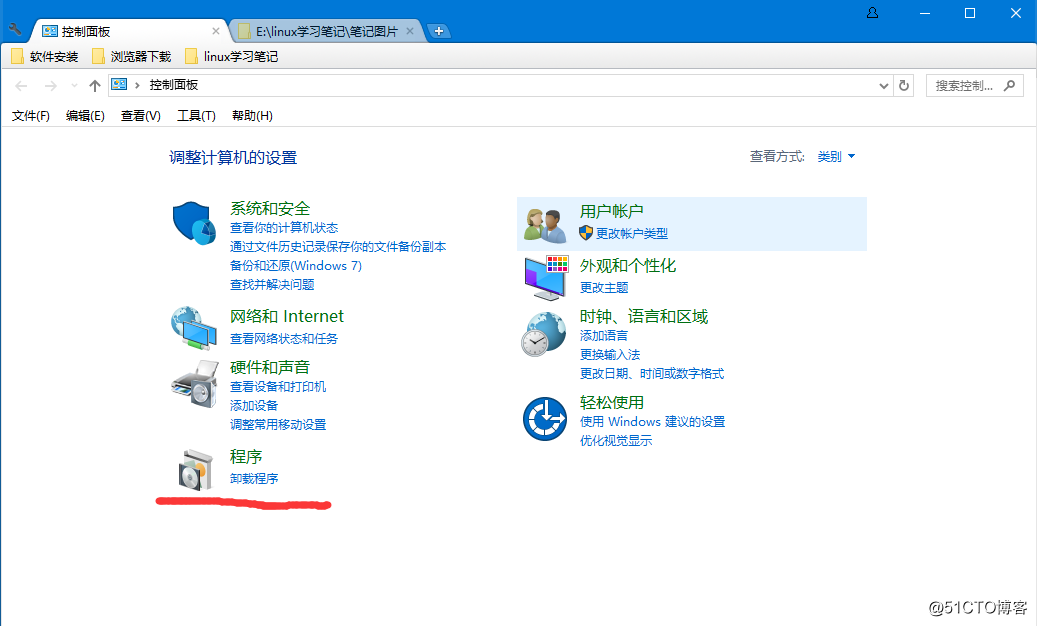
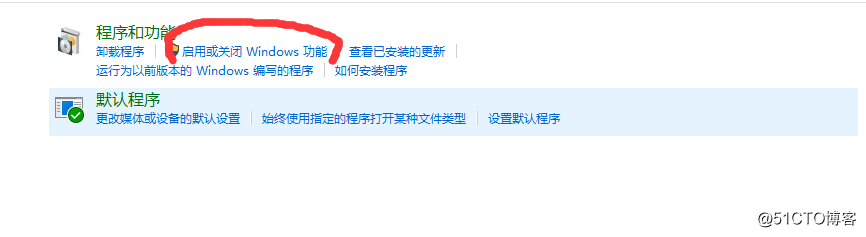
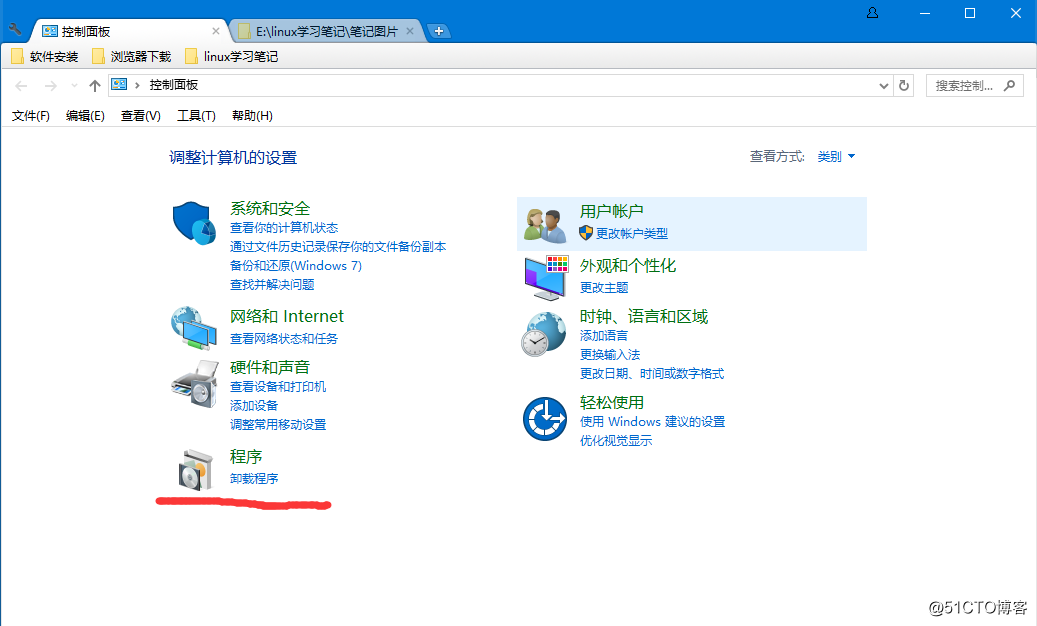
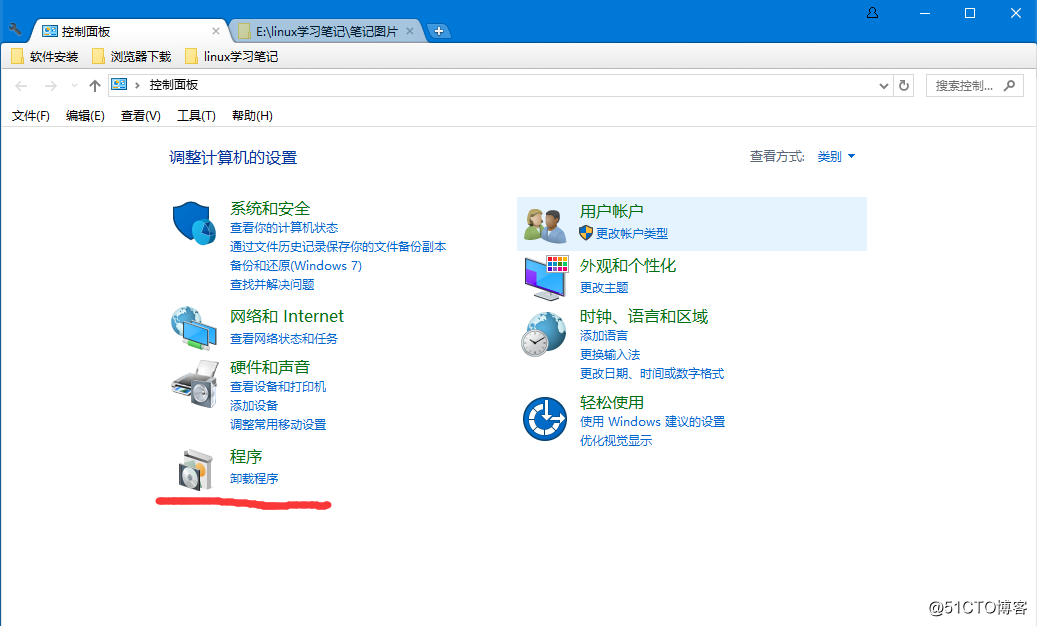
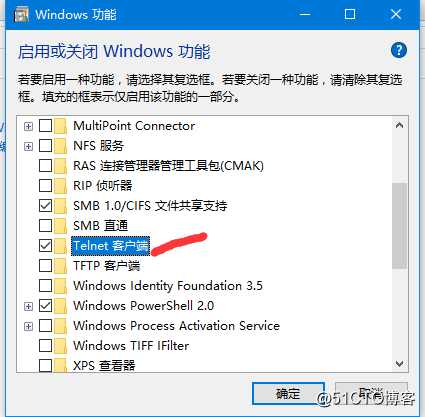
/usr/local/apache2.4/bin/apachectl start //启动apache服务 - 修改apache配置文件
- 因为之前加载了php5和php7,所以这里关闭其中一个,运行其中一个
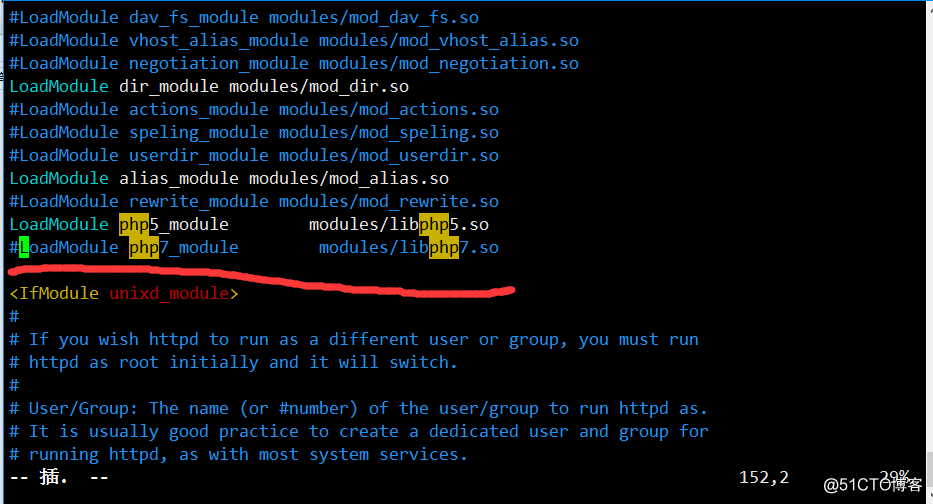
vim /usr/local/apache2.4/conf/httpd.conf //修改以下4个地方 - ServerName 前面的#去掉
- Require all denied 改为 Require all granted
- 添加 AddType application/x-httpd-php .php
-
DirectoryIndex index.html 后加 index.php
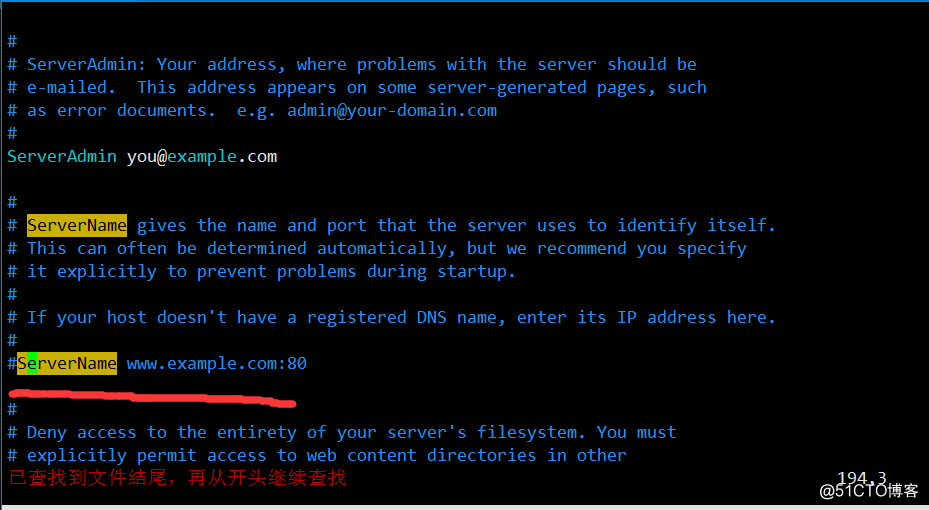
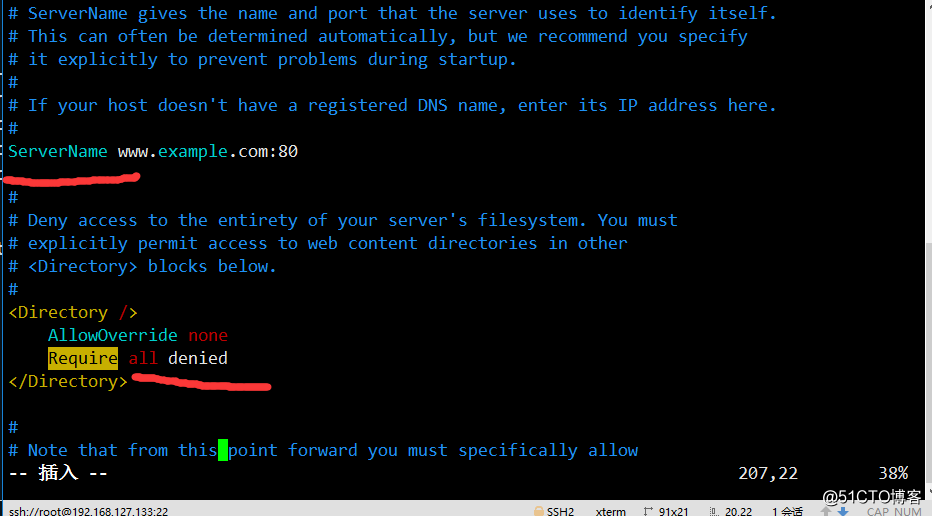
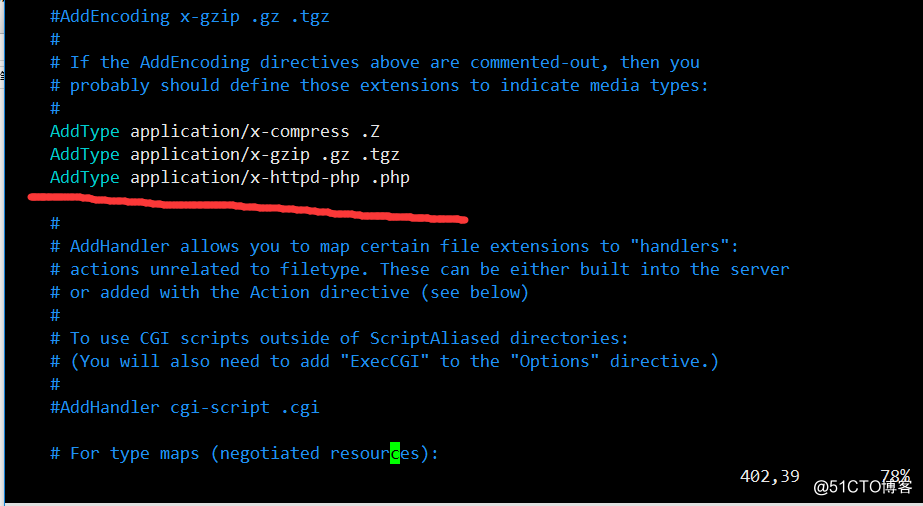
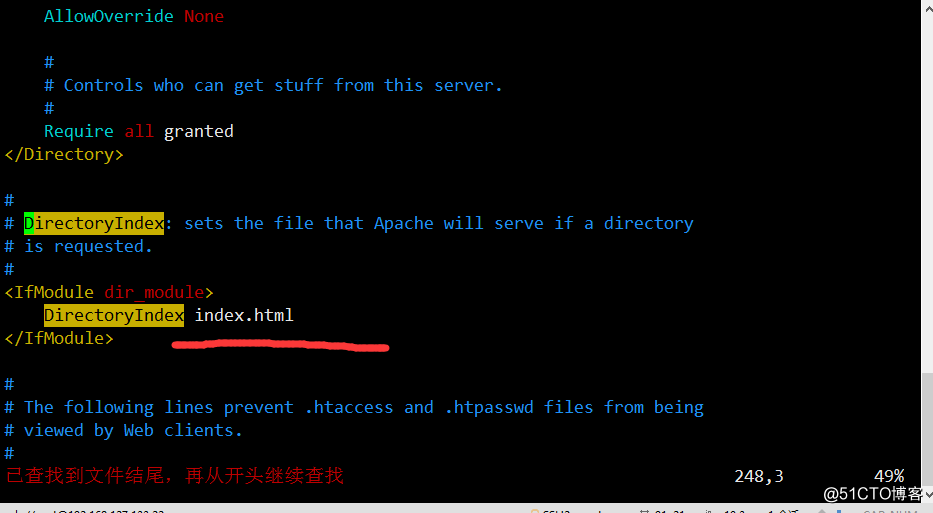
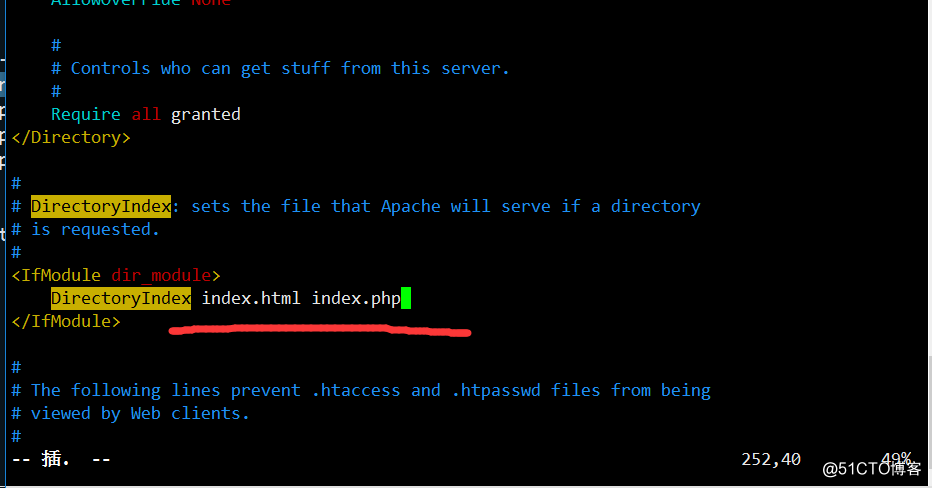
- 保存配置文件之后
/usr/local/apache2.4/bin/apachectl -t //测试语法是否正确
/usr/local/apache2.4/bin/apachectl graceful //重新加载配置文件(无需重启apache)
在浏览器输入主机地址看看是否进入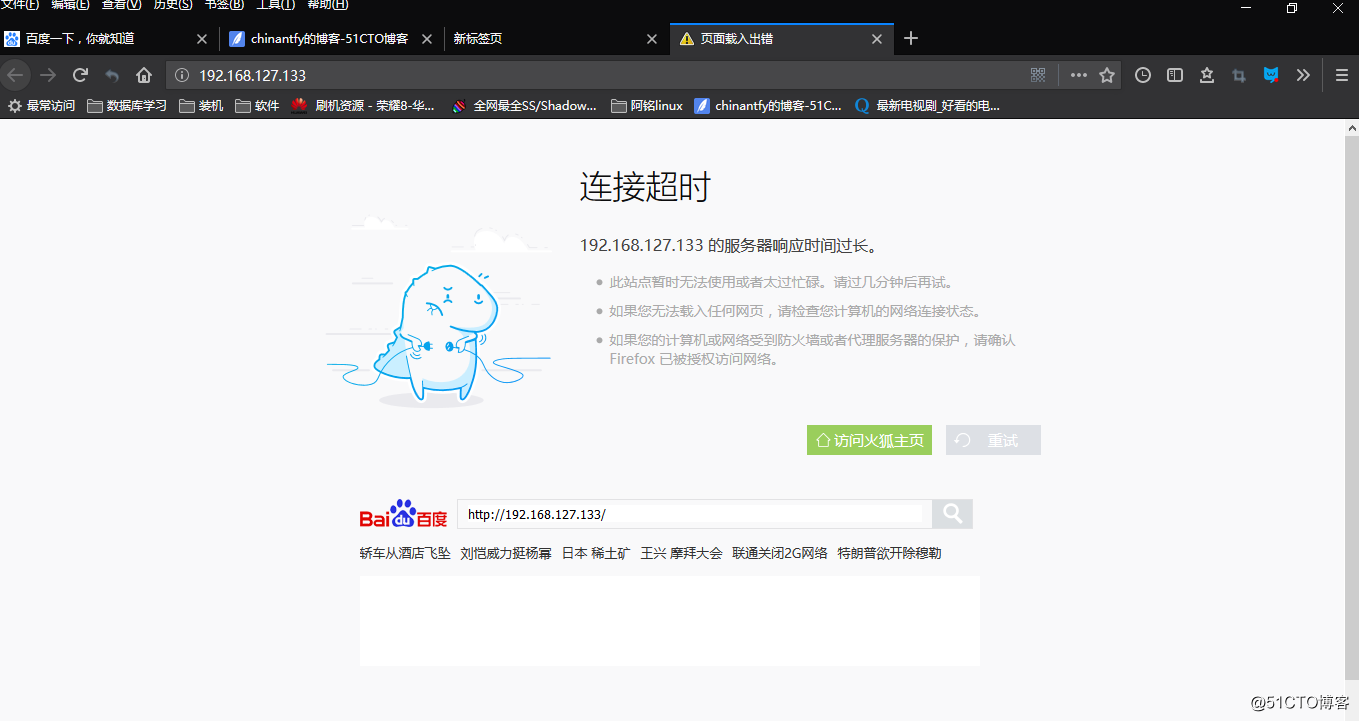
无法连接
首先测试是否可以ping通,然后测试80端口是否通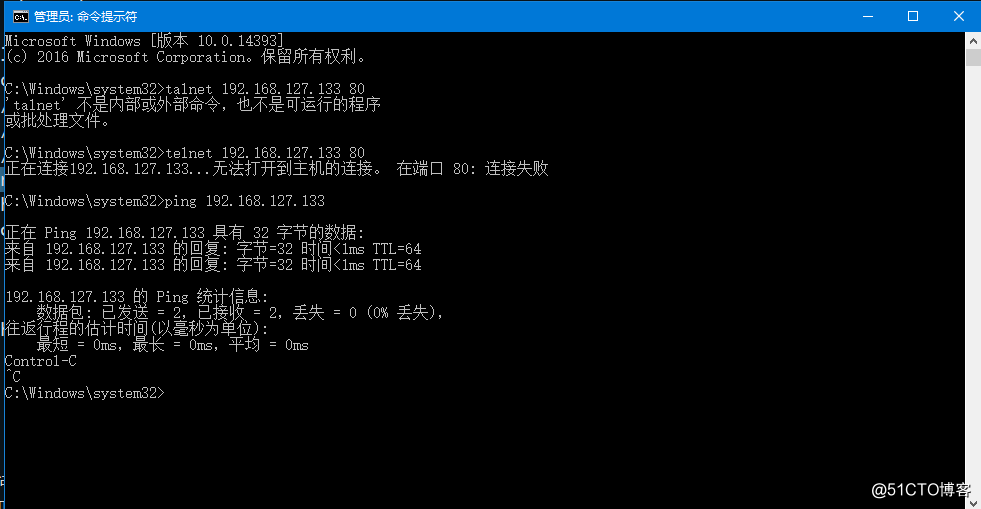
经测试ip可以ping通,但是80端口不通,怀疑服务器防火墙没有打开80端口iptables -nvL //发现确实没有80端口 iptables -I INPUT -p tcp --dport 80 -j ACCEPT //临时打开80端口这时候在cmd中telnet 192.168.127.133 80 出现黑窗口,证明80端口已经测通
重新在浏览器输入IP地址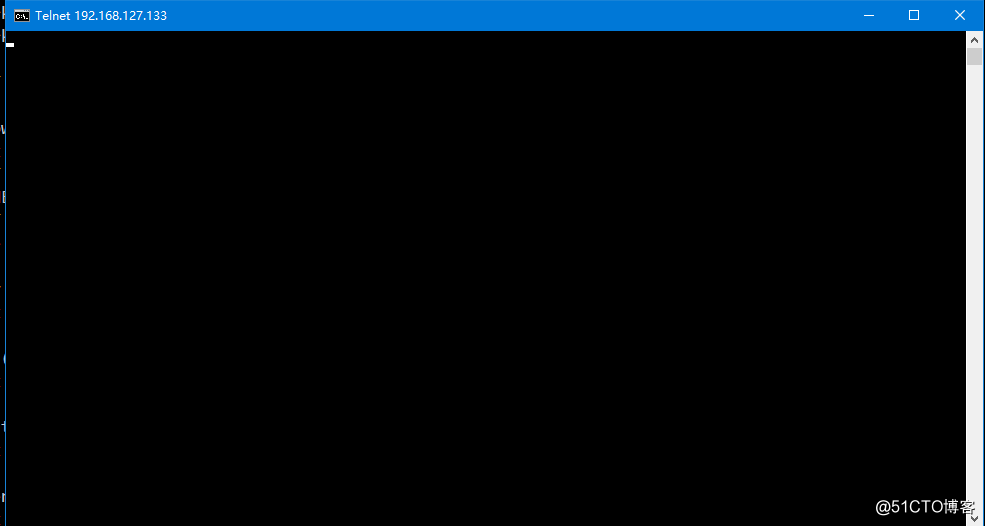
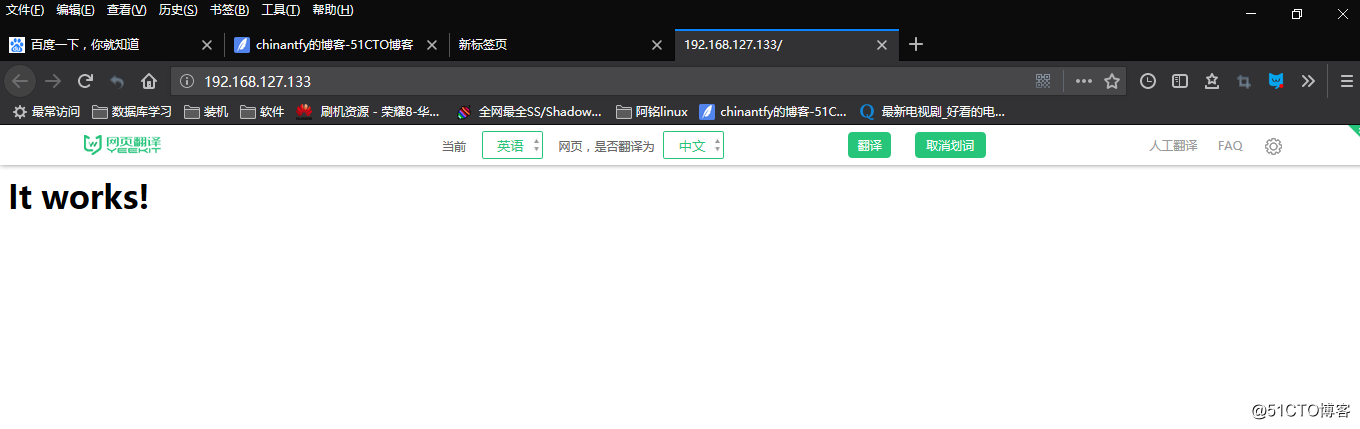
vim /usr/local/apache2.4/htdocs/test.php //增加如下内容<?php
phpinfo();
?>
在浏览器中打开http://192.168.127.133/test.php 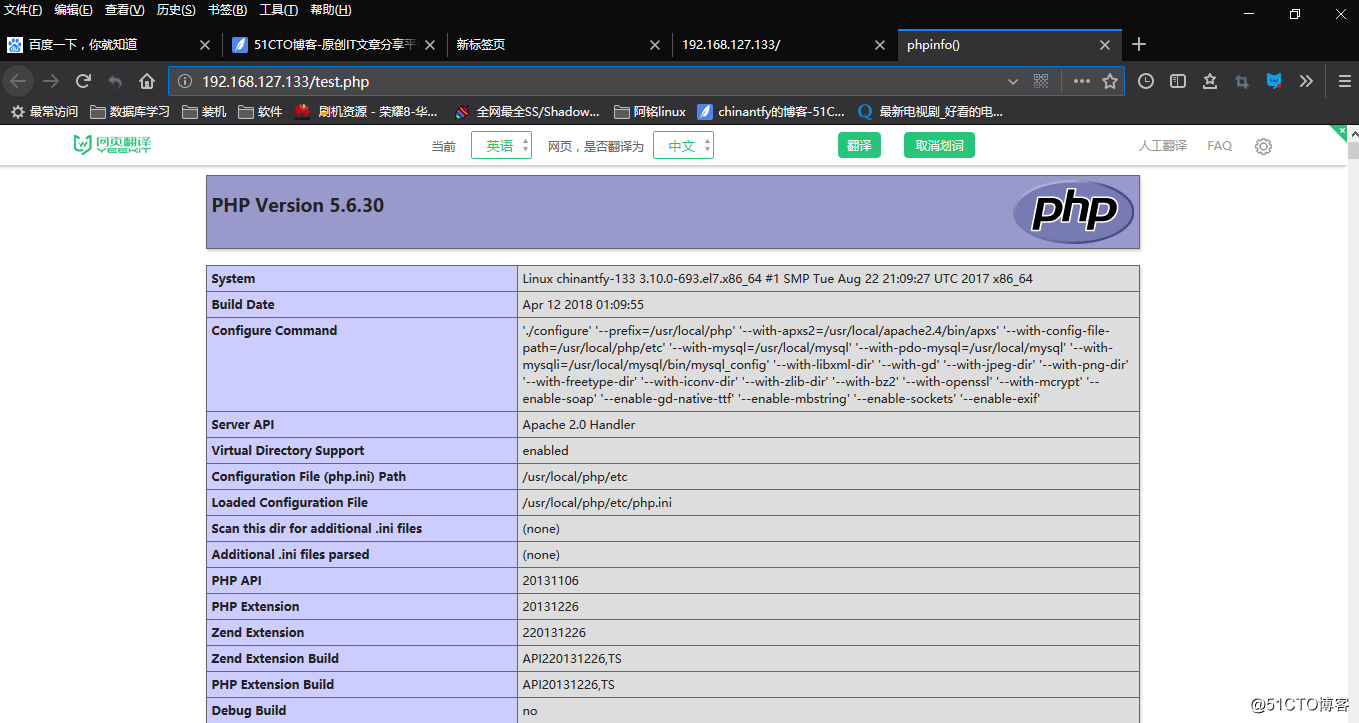
成功显示php5的配置文件
- 如果apache无法解析php,而是显示源代码,那么我们需要检查以下项目
- /usr/local/apache2.4/bin/apachectl -M 检查php扩展是否加载,有无
/usr/local/apache2.4/modules/libphp5.so文件,确认是php问题还是apache配置问题 - 检查apache配置
loadmodule 是否加载php
3.检查apache配置
AddType application/x-httpd-php .php 是否添加
4.检查apache配置
5.DirectoryIndex index.html index.php 是否添加
- /usr/local/apache2.4/bin/apachectl -M 检查php扩展是否加载,有无
以上是关于40.apache与php结合Apache默认虚拟主机的主要内容,如果未能解决你的问题,请参考以下文章